苹果手机信号差怎么解决
手机信号差是一个较为常见的问题,以下是多种解决方法:
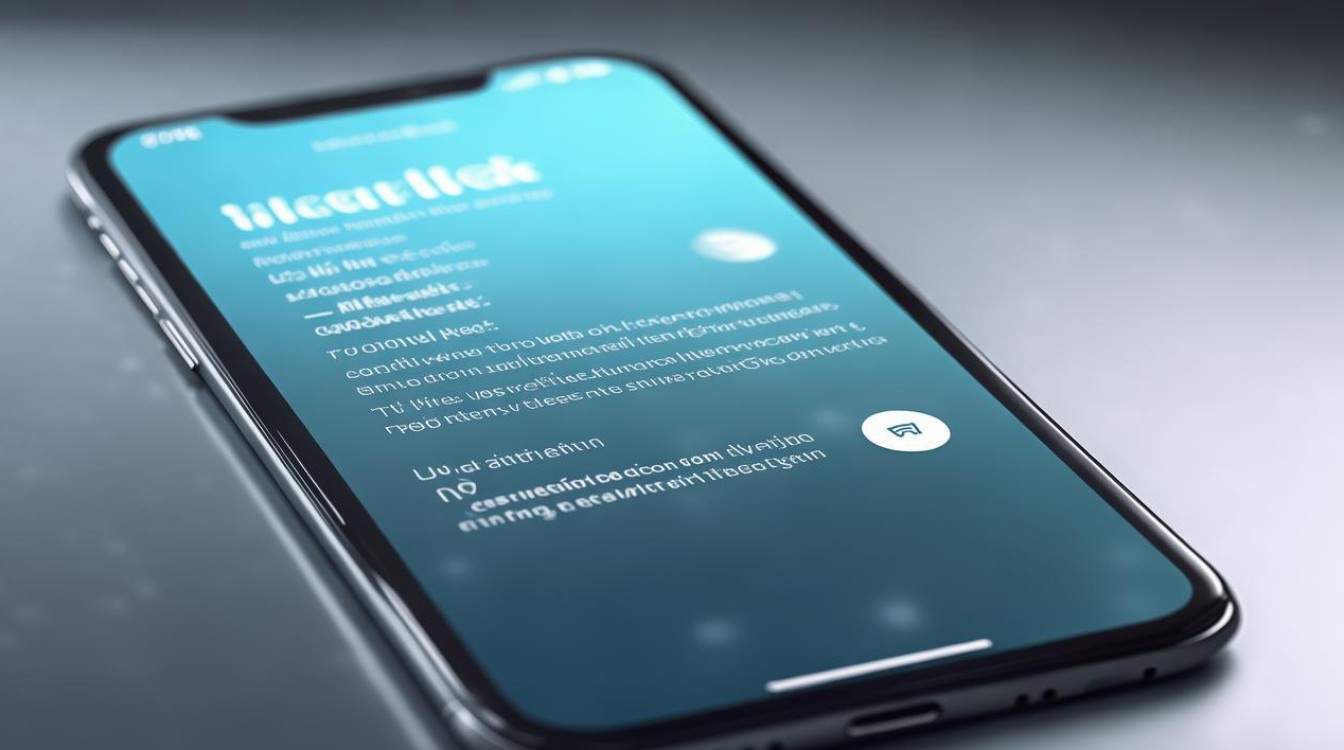
调整手机设置
| 方法 | 具体操作 | 原理 |
|---|---|---|
| 切换网络模式 | 在“设置”-“蜂窝网络”-“语音与数据”中,可选择4G或3G等不同网络模式,若所在地区5G覆盖不佳或信号不稳定,切换至4G可能改善信号,因为不同网络模式在不同环境下的信号接收能力有差异,4G网络在一些场景下覆盖更广、信号更稳定。 | 通过选择更适合当前环境的网络模式,提高手机对信号的捕捉能力。 |
| 重置网络设置 | 在“设置”-“通用”-“传输或还原iPhone”中,点击“还原”,选择“还原网络设置”,注意此操作会清除已保存的Wi-Fi密码等网络相关信息,需提前备份。 | 网络设置可能存在错误或异常,重置可恢复默认状态,解决因设置问题导致的信号差。 |
| 关闭自动切换无线局域网 | 进入“设置”-“无线局域网”,关闭“自动加入热点”。 | 自动切换可能会使手机频繁搜索信号,导致信号不稳定,关闭后可减少这种情况。 |
| 开启飞行模式再关闭 | 在控制中心点击飞行模式图标开启,等待片刻后再关闭。 | 相当于让手机重新搜索和注册网络,类似于重启手机的部分功能,能刷新网络连接。 |
优化使用环境
| 方法 | 具体操作 | 原理 |
|---|---|---|
| 更换位置 | 尽量在开阔地带、靠近窗户或室外使用手机,避免在封闭狭小空间、地下室等信号易被遮挡或削弱的地方使用。 | 减少建筑物、障碍物对信号的阻挡,使手机能更好地接收基站信号。 |
| 避免干扰源 | 远离大型电器设备、微波炉、无绳电话等可能产生电磁干扰的物品。 | 这些设备工作时产生的电磁波可能干扰手机信号传输。 |
借助外部设备或服务
| 方法 | 具体操作 | 原理 |
|---|---|---|
| 使用Wi-Fi通话 | 在有Wi-Fi且运营商支持的情况下,可在“设置”-“电话”-“Wi-Fi通话”中打开。 | 利用Wi-Fi网络进行通话,可弥补移动网络信号不足,尤其在室内信号差但Wi-Fi良好时有效。 |
| 更换SIM卡 | 联系运营商,更换新的SIM卡,SIM卡可能因老化、损坏等原因影响信号。 | 新的SIM卡可提供更好的接触和信号传输性能。 |
| 使用信号增强器 | 购买正规的手机信号增强器,将其安装在合适位置,如靠近窗户处,然后通过相关线缆与手机连接(需注意部分设备可能不兼容苹果手机,购买前需确认)。 | 增强器可放大外部信号,使手机接收到更强的信号。 |
软件更新与系统维护
| 方法 | 具体操作 | 原理 |
|---|---|---|
| 更新系统 | 在“设置”-“通用”-“软件更新”中,检查并下载安装最新系统版本。 | 苹果会不断优化系统,新的系统版本可能修复了与信号相关的漏洞或问题,提升手机的信号处理能力。 |
| 检查运营商配置 | 在“设置”-“蜂窝网络”-“运营商服务”中,确保运营商配置为自动或手动选择正确的运营商。 | 正确的运营商配置可保证手机与运营商网络的良好兼容,避免因配置错误导致信号问题。 |
苹果手机信号差可通过多种方法来解决,用户可根据实际情况尝试不同的方法来改善信号状况。
FAQs
Q1:苹果手机更新系统后信号变差怎么办? A1:如果更新系统后信号变差,可先尝试重启手机,让手机重新初始化网络设置,若问题依旧存在,检查运营商配置是否正确,可手动选择运营商或还原网络设置,关注苹果官方是否有针对该问题的后续系统更新或解决方案。
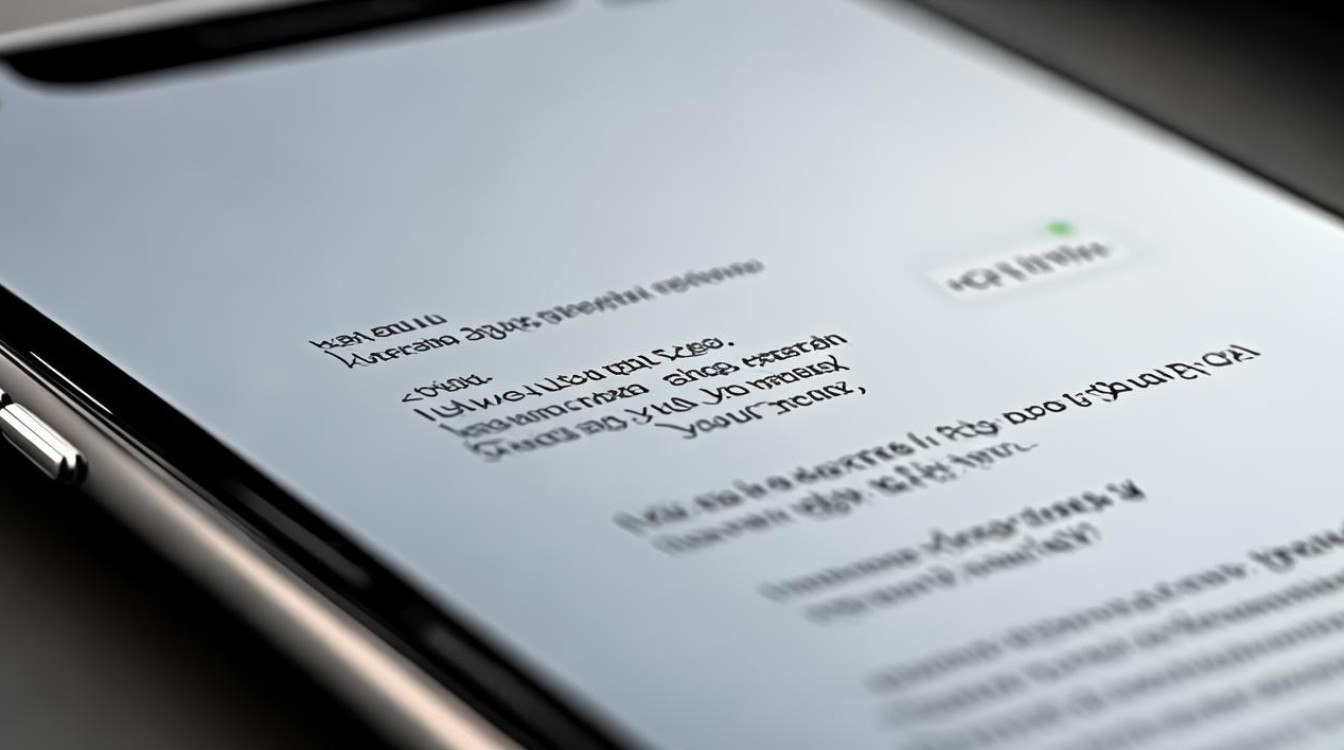
Q2:使用Wi-Fi通话时需要注意什么? A2:使用Wi-Fi通话时,要确保所连接的Wi-Fi网络稳定且速度足够,否则可能会出现通话质量不佳或中断的情况。
版权声明:本文由环云手机汇 - 聚焦全球新机与行业动态!发布,如需转载请注明出处。












 冀ICP备2021017634号-5
冀ICP备2021017634号-5
 冀公网安备13062802000102号
冀公网安备13062802000102号